Microsoft Word’de özellikle şablon oluşturmaya ihtiyacınız varsa Word sayfa kopyalama ve çoğaltma işleminin nasıl gerçekleştirileceğini merak edebilirsiniz. Bu oldukça basit bir işlemdir fakat nereden başlayacağınızı bilmiyorsanız aşağıda yer alan rehberi inceleyerek istediğiniz bir sayfayı çoğaltabilirsiniz.
Bu size ayrıca zamandan tasarruf etme olanağı da sunacaktır. Öncelikle kopyalama işleminin nasıl gerçekleştirileceğini öğrenelim. Daha sonra işinizi kolaylaştıracak diğer birkaç adımları da sizinle paylaşacağız.
Word Sayfa Kopyalama Nasıl Yapılır?
Bir sayfayı kopyalayıp çoğaltmak için tek bir çözüm yolu yoktur. Örneğin birden fazla sayfa içeren bir Word belgesi üzerinde çalışıyorsanız ayrı, tek sayfalı bir belge ile uğraşıyorsanız ayrı bir yol izlemeniz gerekiyor.
Tek Sayfalı Belgede Sayfa Kopyalama ve Çoğaltma
Tek sayfalık bir belgede sayfa kopyalamak istiyorsanız şu adımları takip edebilirsiniz:
- Word belgesini açın.
- Control + A tuşlarına basarak tüm belgeyi seçin.
- Pencerenin üst kısmında yer alan “Ekle” sekmesine tıklayın.
- “Sayfalar” seçeneğine basın.
- “Boş Sayfa” seçeneğine tıklayın.
- Control + V tuşlarına basarak kopyaladığınız sayfayı yapıştırın.
Çok Sayfalı Belgede Sayfa Kopyalama ve Çoğaltma
Birden fazla sayfa olan belgede herhangi bir sayfayı kopyalamak istiyorsanız şu adımları izleyebilirsiniz:
- Kopyalamak istediğiniz sayfanın başına gidin.
- En baştaki karakterden başlayarak sayfadaki son karaktere kadar seçin.
- Control + C tuşlarına basın.
- “Ekle” sekmesine gelin.
- “Sayfalar” seçeneğine tıklayın.
- “Boş Sayfa” seçeneğine basıp yeni bir sayfa oluşturun.
- Control + V tuşlarına basarak kopyaladığınız sayfayı yapıştırın.
Çok sayfalı belgelerde sayfa kopyalama ve çoğaltma işlemini gerçekleştirmek için takip edilmesi gereken adımlar, tek sayfalı belgedeki adımlarla oldukça benzerdir ama yeni bir sayfa eklemeden önce imleci nereye getirdiğinizi bilmelisiniz.
Tek sayfalık belgelerde nasılsa çok sayfalı belgelerde de önce çoğaltmak istediğiniz sayfanın içeriğini kopyalamalısınız ancak sayfa içeriğini seçmek için Control + A kısayolunu kullanamazsınız çünkü bu, Word belgesindeki tüm sayfaların seçilmesine neden olur.
Bu kısayol yerine tek bir sayfanın içeriğini seçmek için sayfanın başındaki karakterden başlayarak son karaktere kadar bir seçim yapmalısınız. Sayfanın başındaki ilk karakterin soluna tıklayın ve parmağınızı kaldırmadan sayfadaki son karaktere kadar seçim yapacak şekilde aşağı inin. Sayfanın sonuna geldiğinizde durun ve Control + C kısayoluna basarak sayfa içeriğini kopyalayın.
Daha sonra bu kopyaladığınız içeriği istediğiniz sayfaya yapıştırabilirsiniz. Bunun için “Ekle > Sayfalar > Boş Sayfa” yolunu takip edebilir ya da sayfanın sonuna gelip direkt Control + Enter kısayolunu kullanarak yeni bir boş sayfaya geçebilirsiniz.


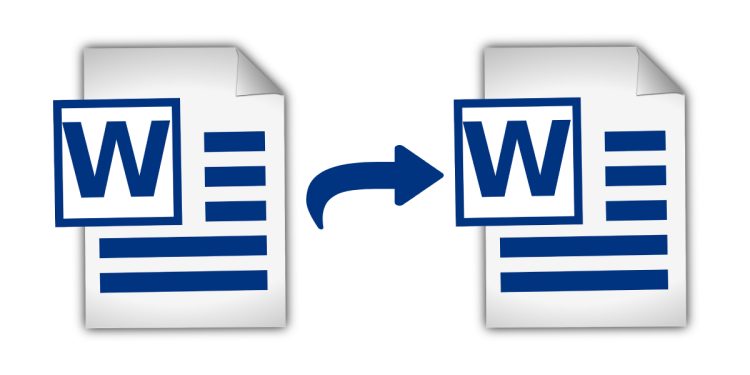







Yorum Yap